如何在word中插入图片及移动图片位置
1、打开需要插入图片的word文档,将光标定位在图片所要插入的位置。

2、点击“插入”菜单,选择“图片”----“来自文件”。
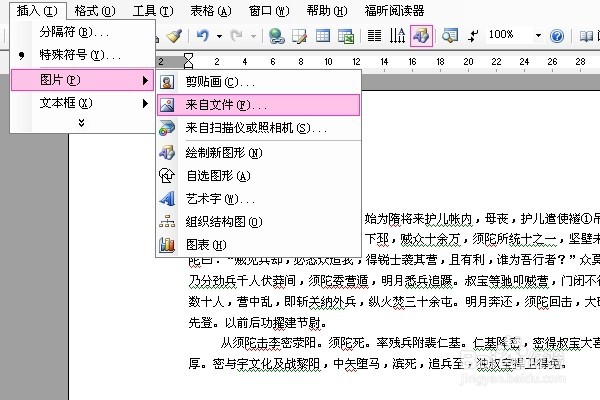
3、出现“插入图片”对话框,在对话框左上角的“查找范围”中找到所要插入的图片所在的文件夹,点击“打开”按钮,打开该文件夹。

4、在文件夹中选中所要插入的图片,点击“插入”按钮。
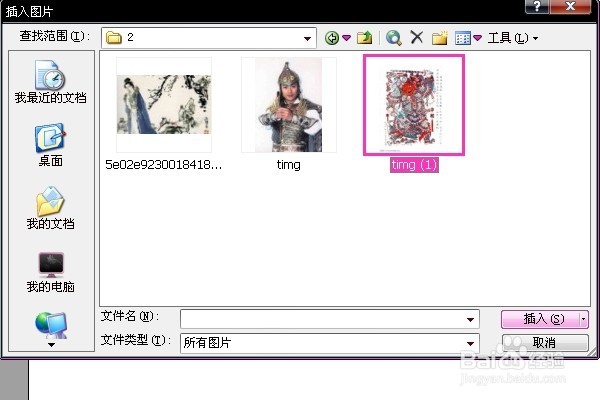
5、则图片就插入到文档中了。
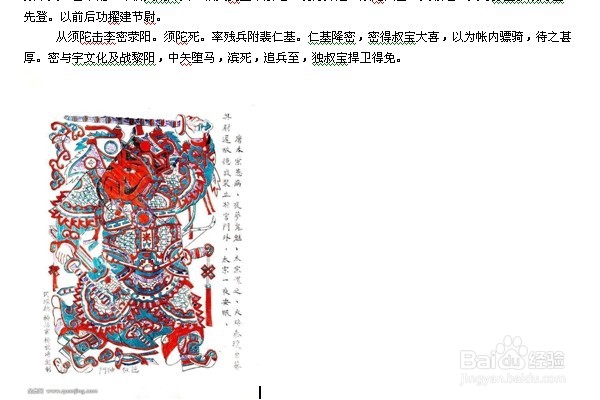
1、上述步骤中插入的图片,可以发现它是嵌入在文档中且不能移动的。如果我们要调整这张图片的位置,比如将图片从文字底部移到文字的右边,只需要选中图片,单击鼠标右键,选择“设置图片格式”。

2、则会出现“设置图片格式”对话框。点击“版式”选项卡,可以看到当前的环绕方式为“嵌入型”。
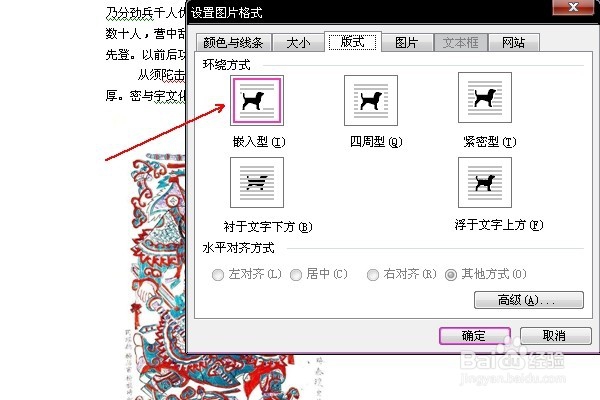
3、此时将环绕方式改为“四周型”,并单击“确定”。
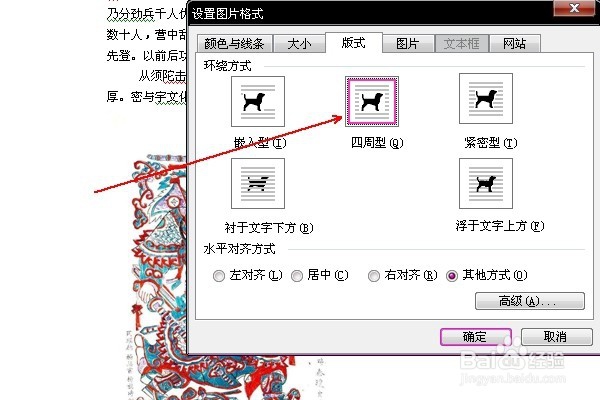
4、此时图片变为可移动的状态,单击图片并移动鼠标左键将图片移动到文字内容的右端,则完成了图片位置的调整。
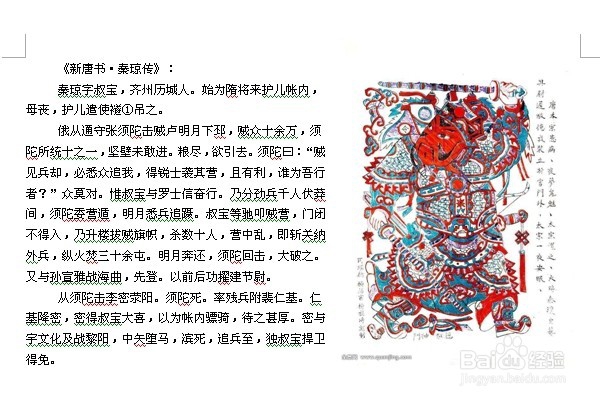
声明:本网站引用、摘录或转载内容仅供网站访问者交流或参考,不代表本站立场,如存在版权或非法内容,请联系站长删除,联系邮箱:site.kefu@qq.com。
阅读量:51
阅读量:24
阅读量:88
阅读量:139
阅读量:118